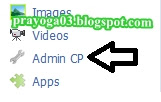Sebuah website/software tentu nya tidak akan terwujud tanpa ada nya bahasa pemrograman.Bahasa pemrograman itu pasti nya banyak macam dan tentu nya setiap bahasa memiliki bentuk dan tingkat kerumitan yang berbeda bagi para programmer nya.Nah berikut ini admin akan membahas Mengenal berbagai bahasa pemrograman untuk website...
1. Hyper Text Markup Language (HTML)
—–>
Ekstensi file: .html, .htm, .html4
Bahasa
HTML adalah bahasa yang sederhana dan hanya memiliki sedikit kesulitan. Bahasa
yang merupakan dasar dari framework Internet ini ditemukan oleh Tim Berners-Lee
pada tahun 1989. Hampir setiap situs web menggunakan bahasa ini, entah sekedar
menampilkan texs, animasi, tampilan grafis ataupun suara.
Bahasa
HTML sebenarnya berasal dari bahasa lama yang disebut dengan SGML (Standard
Generalized Markup Language). Namun perkembangan HTML sudah dimulai sejak
kurang lebih 10 tahun bahasa tersebut diperkenalkan.
Berikut
ini srtuktur dasar bahasa HTML:
<HTML>
Tanda bagi browser untuk mengenali bahea itu adalah bahasa html.
<HEAD>
Informasi header halaman. Di dalam tag inilah kita bisa meletakkan tag-tag
TITLE, BASE, ISINDEX, LINK, SCRIPT, STYLE & META.
<TITLE>
Sebagai judul halaman. Text yang anda letakkan didalam tag ini akan muncul pada
title bar (Bagian paling atas browser).
<BODY>
Di dalam bagian inilah semua atribut diletakkan seperti Font, bgcolor,
background dll..
Berikut
ini contoh halaman web sederhana:
<HTML>
<HEAD>
<TITLE>Hallo
dunia</TITLE>
</HEAD>
<BODY
bgcolor=”#000000″ background=”images/dark.gif” text=”aqua”>
<p
align=”Justify”>Ini contoh halaman web</p>
</BODY>
</HTML>
2. Dynamic HTML (DHTML)
—–>
Ekstensi file: .dhtml
DHTML
adalah bahasa yang bisa diakses dan dimodifikasi oleh bahasa script seperti
Vbscript, Javascript. DHTML sering dimanfaatkan untuk menampilkan
animasi-animasi seperti efek text, perubahan warna, dan lain sebagainya (bahkan
untuk memodif layout friendster !!, tapi sekarang dah diblock hu ga seru ). Bahasa ini sering juga disebut sebagai versi
objek dari HTML.
3. eXtensible Markup Language (XML)
—–>
Ekstensi File: .xml
XML
adalah bahasa yang sifatnya lebih terbatas daripada elemen-elemen HTML. Dengan
XML, orang bisa menentukan elemen-elemennya sendiri lalu kemudian
mengembangkannya.
Menentukan
elemennya sendiri? Yeah, semuanya berpusat pada Document Type Definitions atau
biasa disingkat DTD. DTD-lah yang telah menentukan tag awal dan tag akhir dari
suatu file XML sehingga data yang ditampilkan dapat dipahami...
4.
XHTML
—–>
Ekstensi File: .XHTML
Bahasa
ini masih dalam pengembangan. XHTML merupakan gabungan dari bahasa HTML dan
XML. Seperti halnya XML, bahasa ini juga masih tergolong baru namun diramalkan
akan sangat berperan dalam mewarnai dunia web di masa depan. Info selengkapnya
mengenai bahasa ini bisa kamu temukan di www.w3r.org.
5.
Personal Home Page (PHP)
—–>
Ekstensi File: .php, php3, atau tanpa ekstensi
PHP
ditulis oleh Rasmus Lerdorf yang pada awalnya ia gunakan untuk mencatat jumlah
pengunjung situs yang membuka halaman resumenya. Ia kemudian menulis ulang
kode-kodenya dengan bahasa C yang kemudian menjadikan bahasa itu menjadi lebih
kaya kemampuan.
Barulah
setelah itu banyak bermunculan tokoh-tokoh yang berjasa dalam perkembangan PHP
seperti Zeev Suraski dan Andi Gutmans yang menulis kembali parsing Engine unuk
menciptakan PHP versi 3. PHP kemudian menjadi modul Apache yang paling sering
digunakan. Berikut ini contoh script PHP yang akan menampilkan text Hallo
Yoesz.
<html>
<head>
<title>PHP
menampilkan Halo Yoesz</title>
</head>
<?php
echo
“<br><br><h1>Hallo Yoesz<br><br></h1>”;
?>
</html>
Informasi
lengkap tentang bahasa ini bisa anda dapatkan di www.php.net
6.
CGI (Common Gateway Interface)
—–>
Ekstensi File: .cgi, .pl
CGI
(Common Gateway Interface) merupakan standar Internet tertua dan paling
berkembang sebagai suatu alat lewatnya informasi dari web server ke suatu
program dan mengembalikan hasilnya ke browser.
Suatu
program CGI dapat ditulis dengan bahasa-bahasa berikut:
- Perl
- Java
- C, C++
-
Script-script UNIX
- Visual Basic
- MacOS atau AppleScript
Karena
itulah CGI sebenarnya kurang tepat jika dikategorikan sebagai bahasa karena
program CGI sendiri dapat ditulis menggunakan beragam bahasa...(menurut yg ane tau)
7.
PERL (Practical Extraction and Report Language)
—–>
Ekstensi File: .pl atau bisa apa saja
PERL
merupakan bahasa pemrograman tingkat tinggi yang ditemukan oleh Larry Wall
(1987). PERL memiliki kemampuan untuk dapat diterapkan pada hampir semua jenis
Operating System. Pada Web, eksekusi perl biasa dijalankan dengan CGI (Common
Gateway Interface) sebagai mekanisme untuk menampilkan output text ke browser.
Lebih jauh tentang Perl dan keamanannya dapat anda temukan di www.w3.org
8.
ColdFusion
—–>
Ekstensi File: .cfm
Coldfusion
adalah sistem pengembangan aplikasi yang dikembangkan oleh Alaire. Komponen
utama Coldfusion adalah:
1) ColdFusion Application Server
2) ColdFusion Markup Language
3) ColdFusion Studio
File-file
CFM disimpan dalam bentuk plain text, sama halnya seperti PERL dan PHP sehingga
siapapun dapat melihat isinya. Informasi lanjut tentang ColdFusion dapat
ditemukan diwww.alaire.com
9.
ASP (Active Server Page)
—–>
Ekstensi file: .asp
ASP
diciptakan khusus bagi server IIS milik microsoft. Bahasa ini merupakan bahasa
pemrograman web yang dinamis. ASP dapat digunakan untuk mengeksekusi beragam
request terhadap suatu database atau perintah-perintah pada system lokal.
Berikut
contoh sederhana berikut yang akan menampilkan tanggal dan jam pada sebuah
halaman web untuk server-side:
<%@
language=”VBSCRIPT” %>
<html>
<body>
<h1>Tanggal:</h1>
<%
=date %>
<h1>Jam</h1>
<%
=time %>
</body>
</html>
Sedangkan
fungsi yang sama pada Client-Side:
<html>
<body>
<script
type=”text/vbscript”>
document.write(“<h1>Tanggal:</h1>”
document.write(“<br>”
& date() & “<br>
document.write(“<h1>Jam:</h1>”
document.write(“<br>”
& time() & “<br>
</script>
<body>
</html>
Weeehhhh…ternyata
susah dimengerti bahasanya .,
10.
JHTML
—–>
Ekstensi File: .jhtml
Bahasa
standard JavaSoft keluaran SUN yang dicptakan untuk mengikutsertakan Java dalam
sebuah file HTML ini memiliki tag tersendiri yang diproses sebelum mengirimkan
output pada browser. JHTML hampir mirip dengan HTML, hanya saja memiliki
tambahan tag <Java> . Berikut contoh sangat-sangat sederhana dari kode
JHTML yang akan mengeluarkan tampilan “Hallo Yoesz, Saya Mau Nyedot File Ini”
<Java>
out.print(“Hallo
Yoesz, Saya Mau Nyedot File Ini “ ;
</Java>
Sampai di sini dulu sob kalo sebenar nya sih masih ada banyak tapi lengkap nya lewat mbah google aja yah,...:D